Come aprire un'immagine in CODIJY
I programmi CODIJY sono progettati per la colorazione delle immagini. Consentono di lavorare con immagini di vari formati, tra cui PNG, JPEG e altri.
Per aprire un'immagine nel programma, utilizzare la funzione Apri immagine o documento.
È possibile richiamare la finestra di dialogo Apri da:
- dalla finestra di dialogo Esploratore progetto,
- dalla finestra principale,
- dal menu principale.
In alternativa, premere Ctrl O/⌘ O
INDICE DEI CONTENUTI
Come aprire un'immagine in CODIJY
Da Esploratore progetto
Project Explorer, il navigatore di documenti di CODIJY, viene lanciato all’avvio del programma.
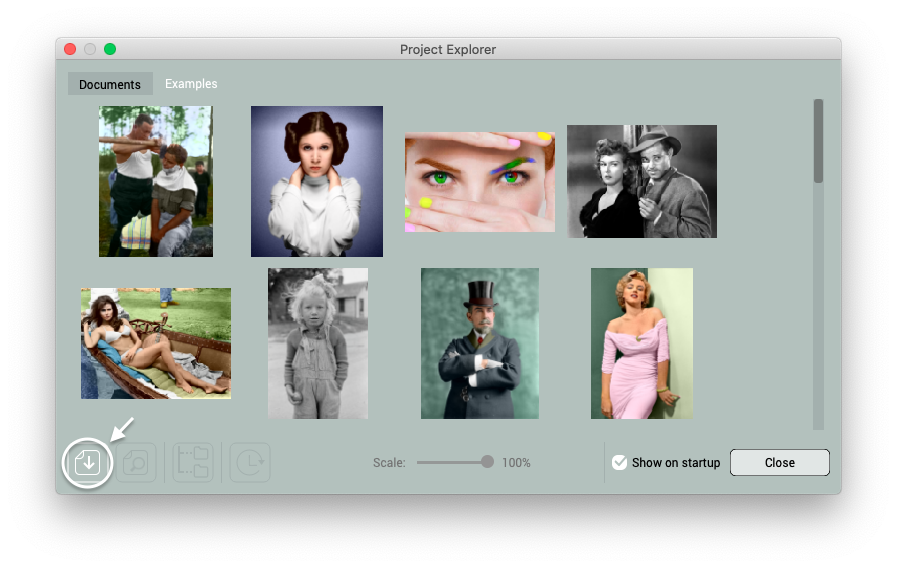
Quando si avvia CODIJY, è possibile aprire l’immagine direttamente dalla sua finestra di dialogo:
Passo 1. Fare clic sull’icona Apri ![]() nell’angolo in basso a sinistra.
nell’angolo in basso a sinistra.
Passo 2. Individuare il file e fare clic sul pulsante Apri.
Dalla finestra principale o dal menu superiore
Per aprire una nuova immagine dalla finestra principale del programma:
Opzione 1. Fare clic sull’icona Apri ![]() nella barra degli strumenti
nella barra degli strumenti
Opzione 2. Spostarsi su File-> Apri documento o immagine
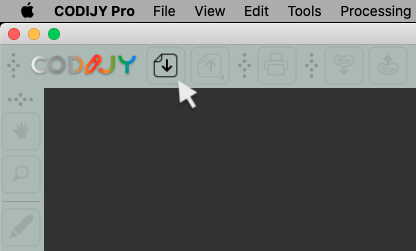
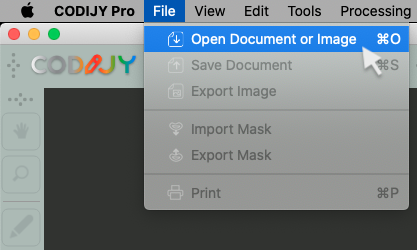
In alternativa, premere Ctrl O/⌘ O.
Cosa succede dopo aver aperto l'immagine
Dopo aver fatto clic su Apri, l’immagine si aprirà nell’editor. Qui è possibile lavorare con i colori applicando maschere alle aree dell’immagine.
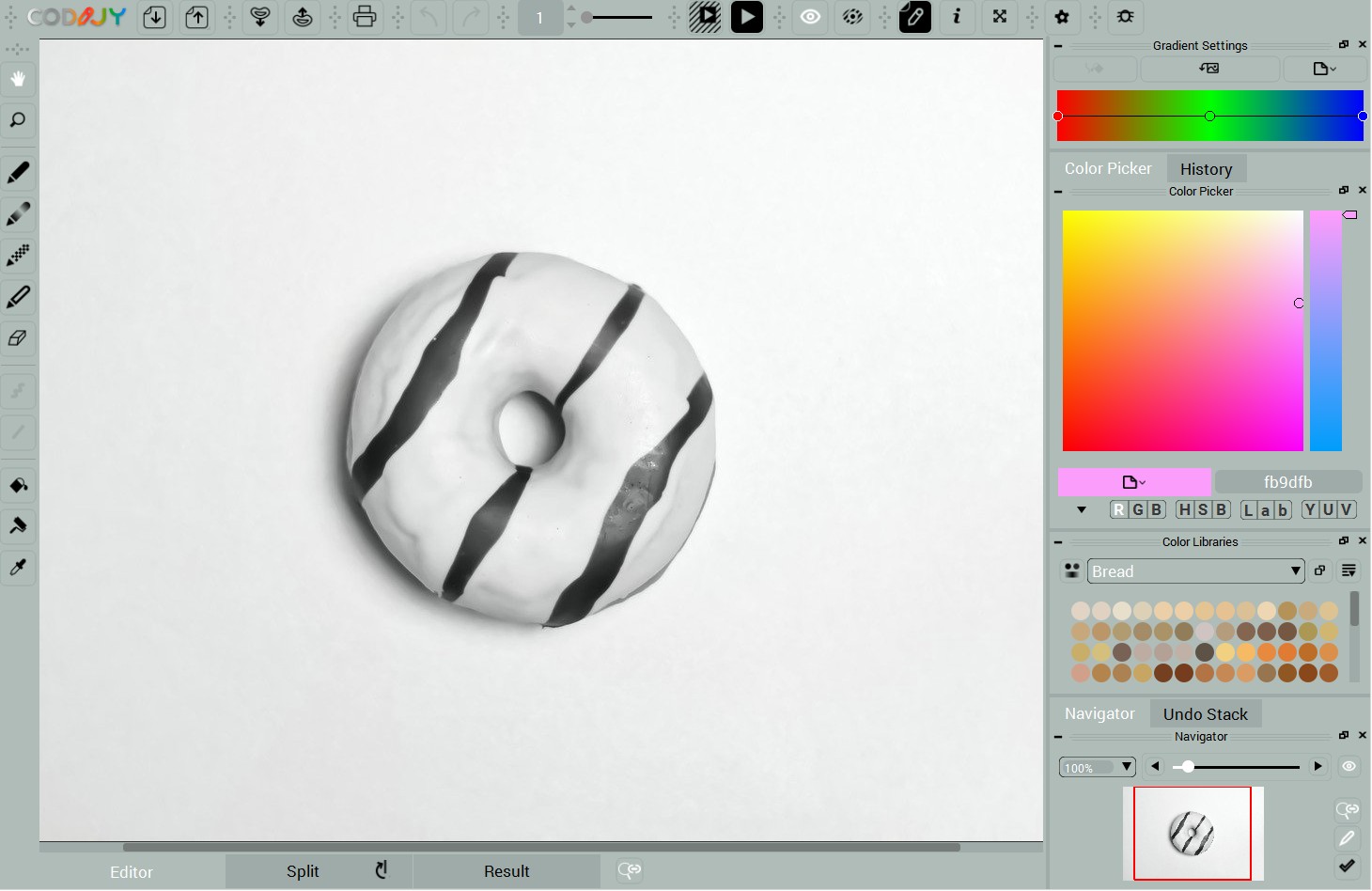
Per non perdere il lavoro svolto, si consiglia di salvare l'immagine in un documento CODIJY.
Mentre si lavora, tutte le maschere e i colori utilizzati verranno automaticamente salvati nel documento esistente. Se il programma non funziona, sarà possibile aprire l’ultima copia salvata.
Quali tipi di file immagine supporta CODIJY?
I programmi CODIJY supportano i seguenti formati di immagine:
- JPG – Joint Photographics Expert Group
- JPEG – Joint Photographics Expert Group
- PNG – Portable Network Graphics
- BMP – Windows Bitmap
- PBM – Portable Bitmap
- PGM – Portable Graymap
- PPM – Portable Pixmap
- XBM – X11 Bitmap
- XPM – X11 Pixmap
- TIF – Tagged Image File Format
- TIFF – Tagged Image File Format
- WBMP – Wireless Application Protocol Bitmap Format
Quali sono i requisiti delle immagini?
Qualità
Per ottenere risultati di qualità, si consiglia di utilizzare immagini contrastate e prive di danni.
Gli algoritmi di CODIJY sono regolati per lavorare con una determinata luminosità dei pixel.
Pertanto, le aree sbiadite e scurite delle vecchie foto saranno colorate con tonalità che corrispondono alla luminosità dell’immagine originale.
La luminosità del tono scelto non influisce sul risultato.
Immagini seppia e a colori
I toni come il seppia non influiscono sui risultati della colorazione. Lo stesso vale per le foto a colori.
CODIJY rimuove automaticamente tutte le tonalità dalle aree non protette!
Vediamo cosa succede a una foto a colori se eseguiamo l’elaborazione dell’immagine senza aggiungere nuovi colori:







